Bài viết được sự cho phép của tác giả Nguyễn Hữu Khanh
Trong bài viết này, mình hướng dẫn các bạn cách cài đặt PostgreSQL server sử dụng Docker các bạn nhé!
Chúng ta sẽ sử dụng command docker run để chạy một Docker Image của PostgreSQL trên Docker Hub https://hub.docker.com/_/postgres như sau:
docker run --name <container_name> -e POSTGRES_USER=<postgre_user> -e POSTGRES_PASSWORD=<postgre_password> -p 5432:5432 -v <mount_folder>:/var/lib/postgresql/data -d postgres:<tag>
Trong đó:
- — name <container_name> là tên Docker container mà các bạn muốn đặt cho container của PostgreSQL server.
- -e POSTGRES_USER=<postgre_user> khai báo biến môi trường POSTGRES_USER, là tên user mà chúng ta sẽ sử dụng để đăng nhập vào PostgreSQL service. Tham số này là optional, nếu các bạn không khai báo thì mặc định, user với username “postgres” sẽ được sử dụng.
- -e POSTGRES_PASSWORD=<postgre_password> là mật khẩu để đăng nhập với username ở trên. Tham số này là bắt buộc các bạn nhé!
- -v <mount_folder>:/var/lib/postgresql/data giúp chúng ta mount một thư mục trên máy cài Docker với thư mục /var/lib/postgresql/data của PostgreSQL server, giúp chúng ta có thể synchronize data của PostgreSQL server trong container lên máy cài Docker, phòng trường hợp Docker Container của chúng ta có vấn đề gì, có thể chạy lại mà không mất dữ liệu.
- -d là tham số giúp chúng ta chạy câu lệnh trong background, giúp chúng ta có thể tiếp tục container khi tắt Terminal hoặc Ctrl+C.
- postgres:<tag> là tag Docker Image của PostgreSQL server mà các bạn muốn chạy.
Các bạn có thể định nghĩa thêm biến môi trường POSTGRES_DB để định nghĩa tên database mặc định sẽ được tạo khi container chạy. Mặc định, tên database này sẽ có giá trị giống với tên của user đăng nhập.
Ví dụ mình chạy command như sau:
docker run --name postgresql -e POSTGRES_USER=khanh -e POSTGRES_PASSWORD=123456 -p 5432:5432 -v /Users/khanh/data:/var/lib/postgresql/data -d postgres:13.3
Kết quả như sau:
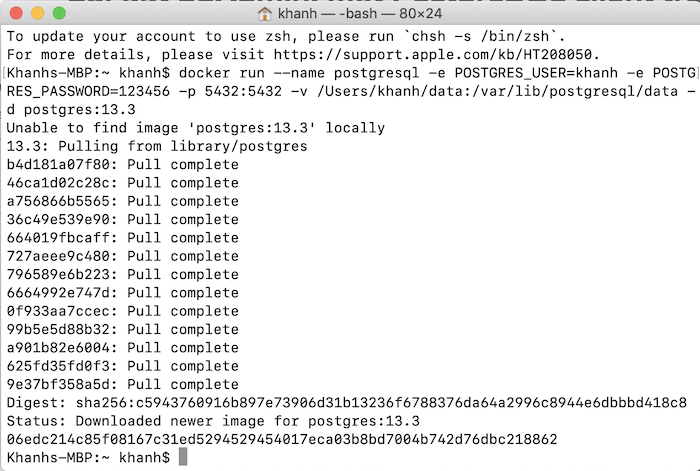
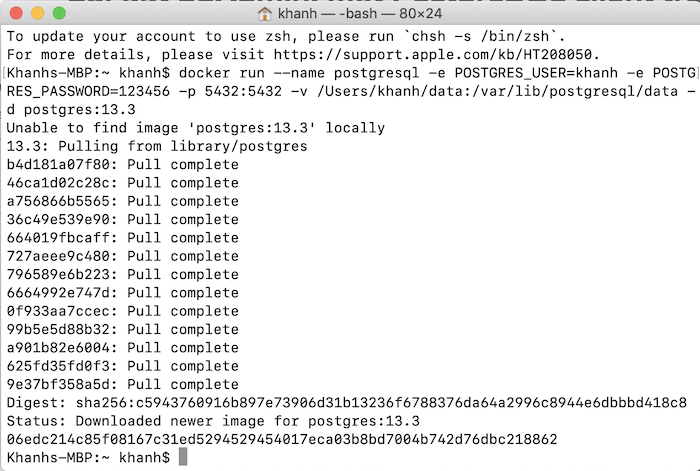
Kiểm tra Docker container đang chạy, các bạn sẽ thấy kết quả như sau:
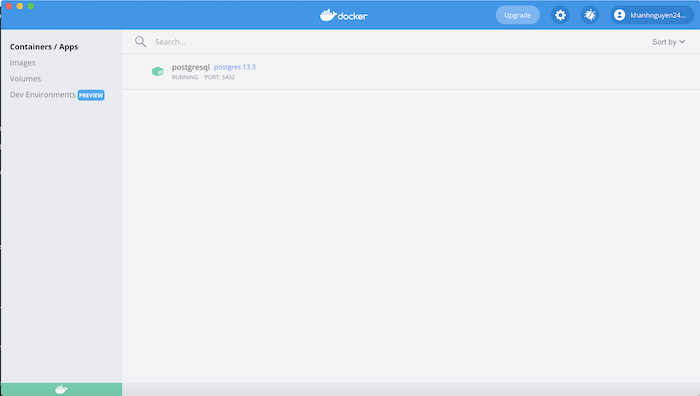
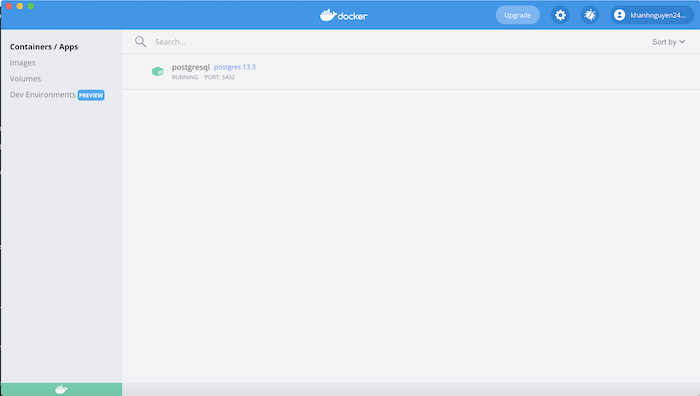
Bây giờ thì các bạn có thể sử dụng pgAdmin hoặc một PostgreSQL client tool để kết nối tới PostgreSQL server này và sử dụng rồi.
Bài viết gốc được đăng tải tại huongdanjava.com
Có thể bạn quan tâm:
- Chạy Python web app
- Chạy Postgresql trong Docker container
- Docker to Serverless (Google Cloud Platform)
Xem thêm Việc làm IT hấp dẫn trên TopDev


















